Die 4 besten Möglichkeiten, ein Video auf verschiedenen Geräten in einer Schleife laufen zu lassen
Du kannst ein Video in einer Endlosschleife wiedergeben um Informationen über Ihr Produkt oder Ihre Organisation besser zu vermitteln. Dieses Inhaltsformat wird häufig auf Messen, in Wartezimmern von Unternehmen, bei Veranstaltungen, Präsentationen und mehr verwendet. Jetzt können Sie auch problemlos auf viele Loop-Videos in sozialen Medien zugreifen. Wissen Sie, wie man eine Videoschleife erstellt?
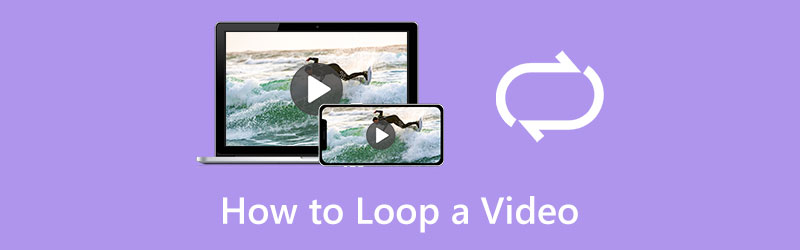
Mit vielen auf dem Markt erhältlichen Videoloopern können Sie ein Video auf Ihrem Computer, iPhone, iPad oder Android-Telefon kontinuierlich wiederholen. Dieser Beitrag zeigt Ihnen vier einfache Möglichkeiten, Videos auf verschiedenen Geräten zu loopen.
- LEITFADENLISTE
- Teil 1. Video online in Schleife abspielen
- Teil 2. Erstellen Sie eine Videoschleife auf dem iPhone
- Teil 3. Erstellen Sie ein Loop-Video auf Android
- Teil 4. Einen Videoclip in Premiere schleifen
- Teil 5. Häufig gestellte Fragen zum Loopen eines Videos
Teil 1. So können Sie ein Video online kostenlos in einer Schleife abspielen
Wenn Sie in Chrome oder Safari nach „Wie man ein Video loopt“ suchen, erhalten Sie möglicherweise viele Ergebnisse, die mit einem Online-Videolooper verknüpft sind. Ein kostenloser Online-Videolooper kann die beste Option sein, wenn Sie nicht viele große Videos bearbeiten müssen. Hier empfehlen wir die benutzerfreundliche Kostenloser Video-Looper online zum Erstellen einer Videoclip-Schleife in jedem Webbrowser. Sie können die folgenden Schritte ausführen, um Ihr Video online in einer Schleife zu erstellen.
Öffnen Sie Ihren Webbrowser, suchen Sie nach ArkThinker Free Video Looper Online und navigieren Sie dann zu dessen Video-Looping-Seite. Klicken Sie auf das Starten Sie die Videoschleife Klicken Sie auf die Schaltfläche, um Ihr Video hochzuladen.
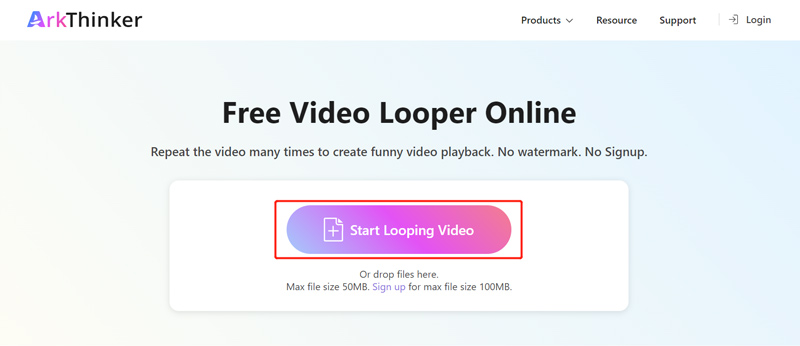
Sie können ein Video von weniger als 50 MB ohne Anmeldung in einer Schleife abspielen. Sie können sich auch für ein Konto anmelden, um die maximale Dateigröße von bis zu 100 MB zu erhalten. Dieser kostenlose Online-Video-Looper unterstützt alle gängigen Videoformate, darunter MP4, WMV, MOV, M4V, MKV, FLV, AVI, 3GP und andere.
Wenn Ihre Videodatei geladen ist, können Sie mit den linken und rechten Schiebereglern den Videoinhalt, den Sie schleifen möchten, frei auswählen. Anschließend können Sie je nach Bedarf die spezifischen Zeiten auswählen, zu denen der Videoclip schleifen soll. Mit diesem kostenlosen Online-Video-Looper können Sie ein Video 2, 3, 4 oder 5 Mal wiederholen.
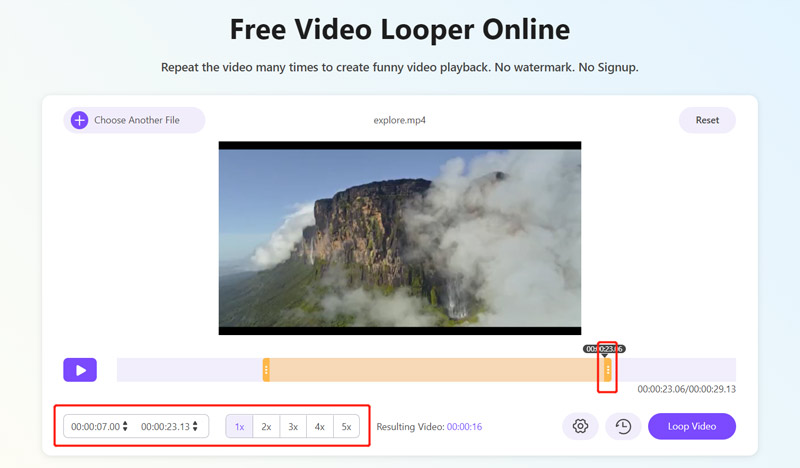
Drücke den Einstellungen Schaltfläche, um verschiedene Video- und Audioausgabeeinstellungen anzupassen. Sie können beispielsweise ein geeignetes Ausgabeformat für Ihr gelooptes Video auswählen und Auflösung, Encoder, Bildrate, Qualität, Audiokanal, Bitrate und mehr anpassen.
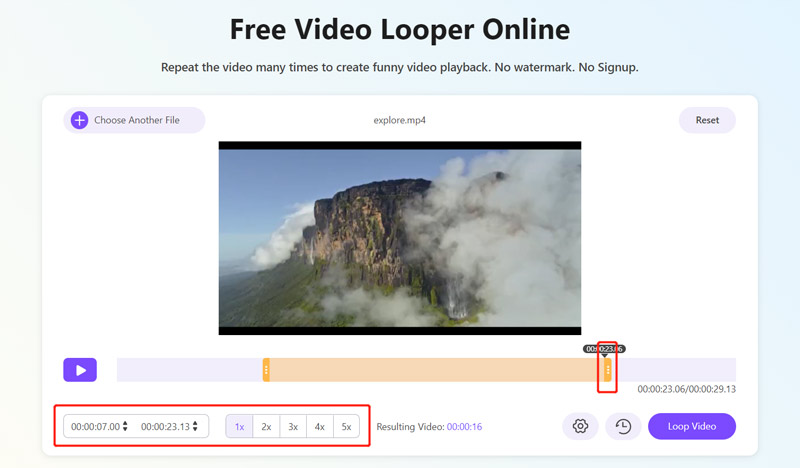
Nach all diesen Vorgängen können Sie auf die Schaltfläche Loop-Video , um Ihr Video online zu schleifen. Wenn Ihr Video erfolgreich geloopt wurde, können Sie auf die Schaltfläche Speichern Schaltfläche, um es auf Ihrem Gerät zu speichern. Sie können weitere Bearbeitungen vornehmen, indem Sie auf bestimmte Schaltflächen wie Zuschneiden, Drehen, Spiegeln, Ausschneiden und mehr klicken.
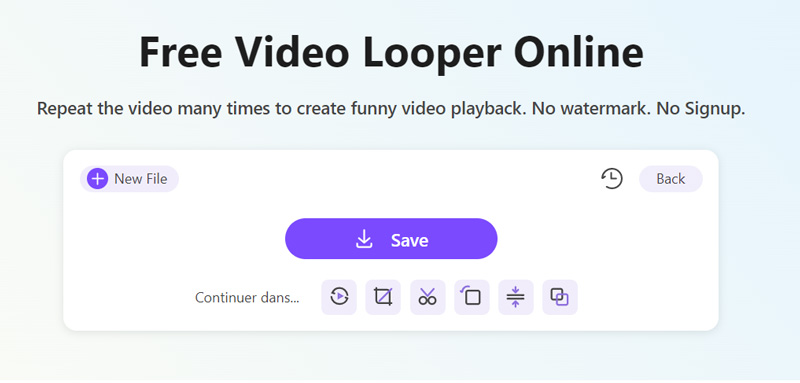
ArkThinker Free Video Looper Online kann ein Video für TikTok, Instagram, YouTube, Facebook, Twitter und andere Plattformen in einer Schleife abspielen. Sie können eine Videoschleife auf Ihrem iPhone, iPad, Android-Telefon oder einem Windows-/macOS-Computer erstellen.
Teil 2. So erstellen Sie mit iMovie eine Videoschleife auf iPhone und iPad
iMovie ist der offizielle Video-Looper für Apple-Produkte wie iPhone, iPad und Mac. Wenn Sie einen Videoclip auf Ihrem iOS-Gerät in einer Schleife abspielen möchten, können Sie die iMovie-App kostenlos aus dem App Store installieren und dann die folgenden Schritte ausführen, um ihn kontinuierlich zu wiederholen.
Öffnen Sie die iMovie-App auf Ihrem iPhone. Ihnen werden drei Optionen zum Erstellen eines Projekts angeboten: Magic Movie, Storyboard und Movie. Sie können auswählen Film um eine Videoschleife zu erstellen.
Durchsuchen und laden Sie den Videoclip, den Sie schleifen möchten. Tippen Sie auf der Zeitleiste darauf, um das Video auszuwählen. Auf dem unteren Bildschirm werden verschiedene Bearbeitungsoptionen angezeigt. Suchen und tippen Sie auf Duplikat Option. Dieser Vorgang verdoppelt die Dauer Ihres Videos. Sie können so oft auf „Duplizieren“ tippen, wie Sie möchten, um eine Videoschleife zu erstellen.
Nachdem Sie ein Video auf Ihrem iPhone mit iMovie in einer Schleife wiedergegeben haben, können Sie es mit anderen Funktionen bearbeiten. Danach können Sie auf Erledigt in der oberen linken Ecke, um zurück zum Projekte Schnittstelle. Hier können Sie auf das Aktie Schaltfläche und wählen Sie eine geeignete Methode zum Kopieren, Speichern oder Freigeben dieses geloopten Videos aus.
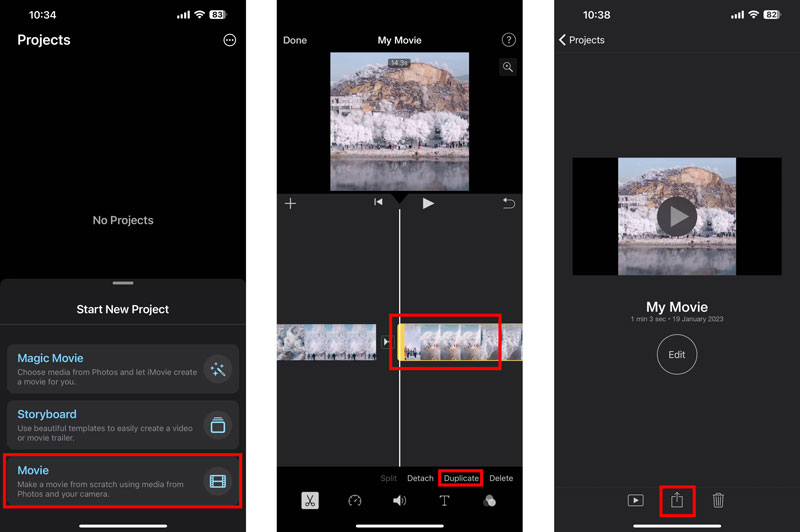
Teil 3. So erstellen Sie ein Loop-Video auf einem Android-Telefon
Wenn Sie als Android-Benutzer eine Videoschleife auf Ihrem Telefon erstellen müssen, können Sie sich auf die empfohlenen verlassen kostenloser Online-Video-Looper oben oder einige Video-Looper-Apps von Drittanbietern. Sie können viele zugehörige Apps ganz einfach im Google Play Store finden. Wenn Sie alle Ihre Videoclips in Google Fotos, können Sie damit auch ein Video in einer Schleife abspielen. Sie sollten wissen, dass Videos in Google Fotos standardmäßig auf Schleife eingestellt sind. Wenn die Videoschleifenfunktion nicht aktiviert ist, können Sie die folgende Anleitung verwenden, um sie einzuschalten Loop-Video An.
Führen Sie Google Photos auf Ihrem Android-Telefon aus und suchen Sie die Videodatei, die Sie schleifen möchten. Sie können darauf tippen und sie abspielen.
Tippen Sie auf das 3-Punkte-Menüsymbol in der oberen rechten Ecke und wählen Sie dann das Loop-Video Option. Sie können einfach darauf tippen, um es von aus auf ein umzuschalten. Nachdem Sie diese Funktion aktiviert haben, wird Ihr Video kontinuierlich wiederholt.
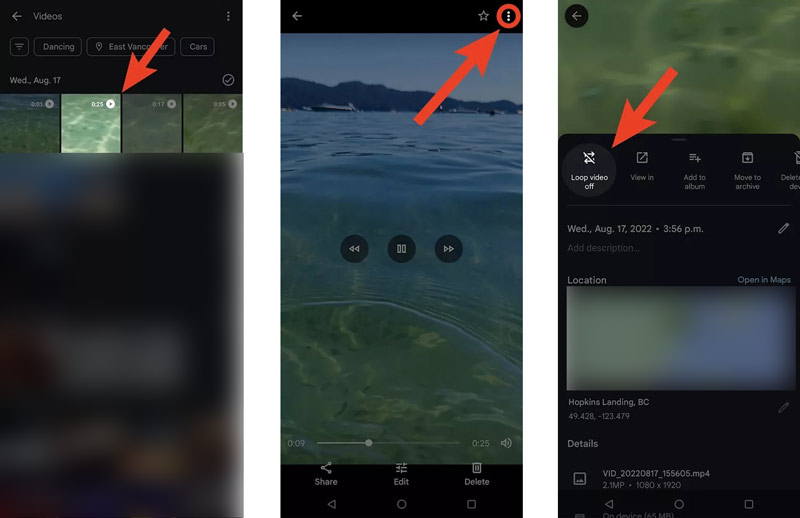
Teil 4. So schleifen Sie einen Videoclip in Adobe Premiere Pro
Premiere ist ein professioneller Videoeditor, der von Adobe entwickelt wurde. Premiere Pro verfügt über alle gängigen Bearbeitungsfunktionen, um ein Video zu optimieren und seine Effekte anzupassen. Es bietet eine 7-tägige kostenlose Testversion, mit der Sie auf seine Funktionen zugreifen können. Sie können es kostenlos von der offiziellen Adobe-Website herunterladen und die folgenden Schritte ausführen, um einen Videoclip in Premiere zu schleifen.
Laden Sie Adobe Premiere herunter und starten Sie es auf Ihrem Computer. Starten Sie ein neues Projekt und fügen Sie Ihre Videodatei diesem hinzu. Video-LooperKlicken Sie auf das Datei Menü und wählen Sie das aus Importieren Option zum Laden des Clips. Alle gängigen Videoformate werden von Premiere unterstützt.
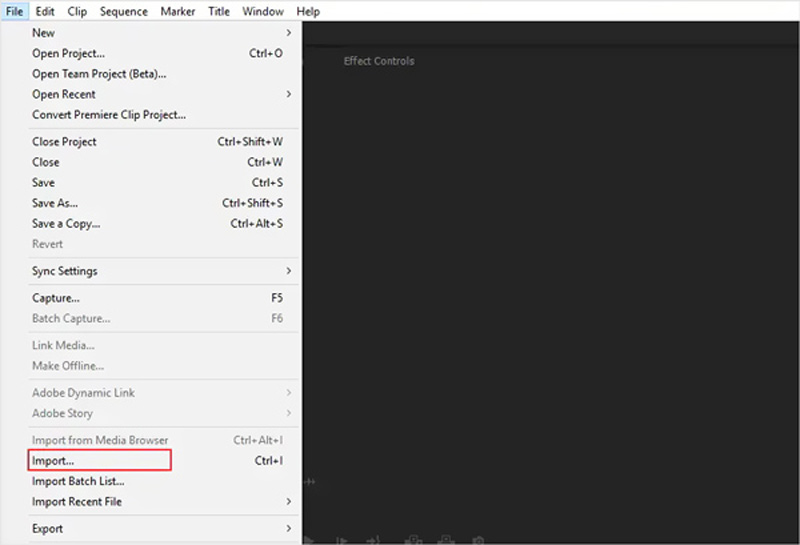
Wie iMovie verfügt Premiere Pro über eine Duplikatsfunktion zum Erstellen einer Videoschleife. Sie können Ihren Videoclip auf der Zeitleiste markieren und Strg + C (Windows) oder Befehl + C (Mac) drücken, um ihn zu kopieren. Anschließend können Sie Strg + V oder Befehl + V drücken, um eine Kopie Ihres Videoclips zu erstellen. Sie können den Vorgang zum Schleifen eines Videos in Premiere so oft wiederholen, wie Sie möchten.
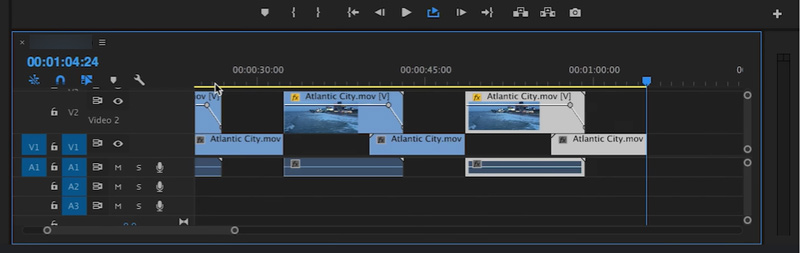
Nachdem Sie ein Video in Premiere Pro geloopt haben, können Sie die anderen Funktionen nutzen, um Ihr Video zu bearbeiten und die Ausgabeeffekte zu optimieren. Dann können Sie oben auf Datei Menü und wählen Sie das aus Speichern als Option, um dieses geloopte Video auf Ihrem Gerät zu speichern. Klicken Sie hier, um zu erfahren, wie ein GIF in einer Schleife wiedergeben.
Teil 5. FAQs zum Erstellen einer Videoschleife
Wie kann man ein YouTube-Video in einer Schleife abspielen, während man es auf einem Android-Telefon ansieht?
Wenn Sie ein Video in der YouTube-App auf Ihrem Android-Telefon ansehen, können Sie auf die Schaltfläche „Mehr“ tippen und dann das Symbol „Einzelschleife“ auswählen. Auf diese Weise können Sie das YouTube-Video kontinuierlich wiederholen.
Wie kann man auf dem iPhone ein Video für Instagram in einer Endlosschleife wiedergeben?
Wenn Sie ein Video für die Freigabe auf Instagram auf Ihrem iPhone in einer Schleife abspielen möchten, können Sie die empfohlene kostenloser Online-Video-Looper oder iMovie, um es problemlos in einer Schleife abzuspielen.
Wie stelle ich eine Live-Fotoschleife auf einem iPhone ein?
Öffnen Sie das Live-Foto, das Sie in der Fotos-App schleifen möchten. Tippen Sie oben links auf LIVE und wählen Sie Schleife aus der Dropdown-Liste. Dieses Live-Foto wird kontinuierlich wiederholt.
Abschluss
Wir haben hauptsächlich darüber gesprochen So schleifen Sie ein Video in diesem Beitrag. Sie können vier wertvolle Methoden lernen, um eine Videoschleife auf verschiedenen Geräten wie einem Computer, iPhone, iPad oder Android-Telefon zu erstellen.
Was haltet Ihr von diesem Beitrag? Klicken Sie hier, um diesen Beitrag zu bewerten.
Exzellent
Bewertung: 4.9 / 5 (basierend auf 163 Stimmen)
Relative Artikel
- Video bearbeiten
- Kostenlose Videobearbeitungssoftware – Die 7 besten kostenlosen Videobearbeitungs-Apps
- 3 TikTok-Wasserzeichen-Entferner-Apps zum Entfernen von TikTok-Wasserzeichen
- Videofilter – So fügen Sie einem Video einen Filter hinzu und setzen ihn ein 2023
- So verlangsamen Sie ein Video und erstellen ein Zeitlupenvideo 2023
- Teilen Sie Ihre große Videodatei mit den 3 besten Filmtrimmern 2023
- So fügen Sie auf verschiedenen Geräten Wasserzeichen zu Videos hinzu 2023
- Die 5 besten MP4-Kompressoren zur Reduzierung der Videodateigröße 2023
- Detaillierte Anleitung zum Verlangsamen eines Videos auf Snapchat 2023
- Erfahren Sie, wie Sie einen Videoclip in Adobe After Effects 2023 schneiden
- Holen Sie sich 3 Apps zum Entfernen von Hintergrundgeräuschen aus einem Video 2023



